电脑开机菜单栏一直卡怎么办
- 分类:教程 回答于: 2021年10月02日 08:30:00
每次当我们要开机使用电脑的时候,会发现菜单栏一直卡,那么电脑开机菜单栏一直卡怎么办呢,很多小伙伴都不知道如何解决电脑开机后菜单栏很卡的问题,下面,小编就把电脑开机后菜单栏很卡的解决方法带给大家。
电脑开机菜单栏一直卡:
1.首先我们按键盘WIN+R键打开运行窗口,在运行窗口内输入命令”msconfig“。确认。
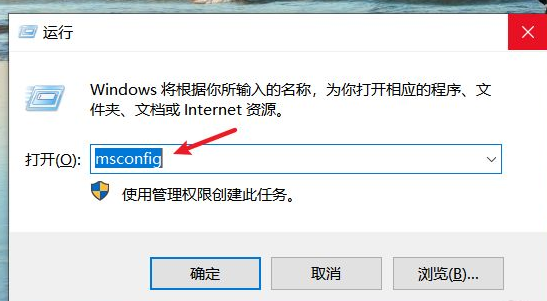
2.进入系统配置页面,我们点击”有选择的启动“。
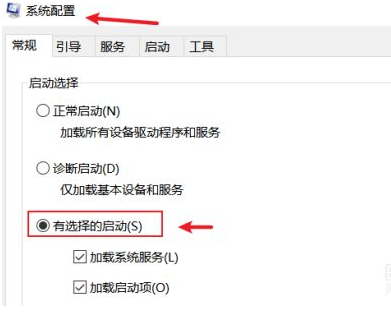
3.转移到服务窗口。
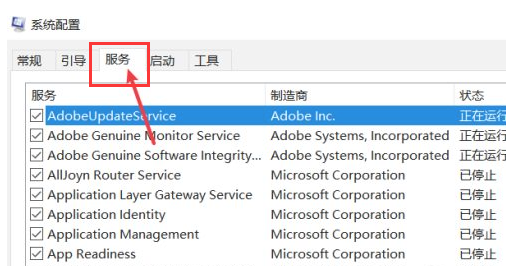
4.在服务选项里我们勾选在左下角的”隐藏所有Microsoft服务“按钮。
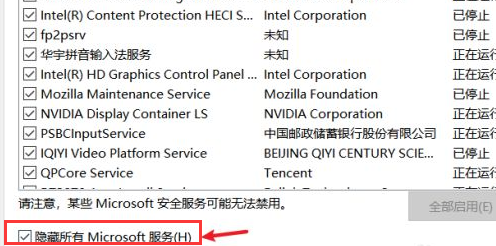
5.点击”全部禁用“,再点击”确定“,选择”全部禁用“所有的服务也就全部被禁用。
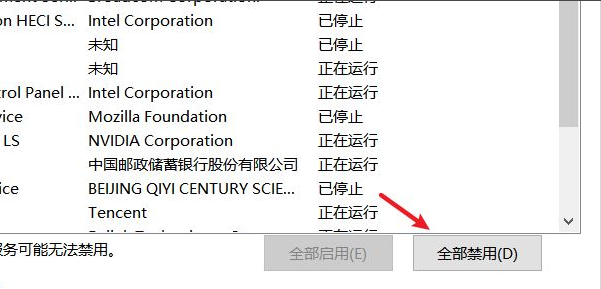
6.然后我们打开系统配置中的”启动“选项点击”打开任务管理器“。
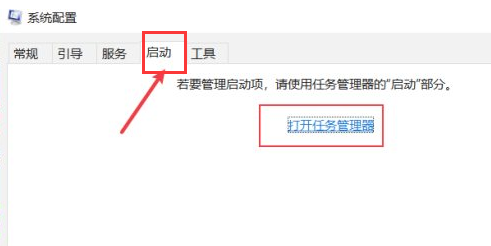
7.将不用的启动程序选择”禁用“,最后将电脑重启即可问题解决。
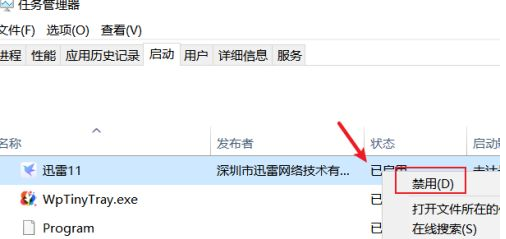
以上就是电脑开机菜单栏一直卡的内容,希望能够帮助到大家。
 有用
28
有用
28


 小白系统
小白系统


 1000
1000 1000
1000 1000
1000 1000
1000 1000
1000 1000
1000 1000
1000 1000
1000 1000
1000 1000
1000猜您喜欢
- 使用系统之家重装大师教程..2017/01/05
- win7小工具打不开2015/06/09
- 重装系统骑士好用吗2022/11/09
- 3080显卡排行榜怎么样2022/03/05
- 快速启动栏不见了2015/06/05
- 用软件能一键重装系统的2016/10/29
相关推荐
- xp原版dell系统下载2017/07/17
- 360系统重装大师怎么用2022/06/03
- 强力一键root,小编教你强力一键root怎..2018/04/17
- pe系统重装的步骤教程2021/10/25
- [pdffactory破解版]——高效便捷的PDF..2023/10/24
- 超详细原版windows系统下载图文教程..2022/06/30




















 关注微信公众号
关注微信公众号





